Ikreiz, kad saņemat paziņojumu iOS ierīcē, ierīces displejs tiek aktivizēts un paziņojums tiek parādīts visā savā krāšņumā. Bet tajā nav nekā slikta, jūs varētu teikt. Diemžēl tā var būt. Iedomājieties, ka kādu laiku atstājat tālruni uz galda draugu ieskautā. Tieši visnepiemērotākajā brīdī tev uzrakstīs “izredzētais”, meiteņu gadījumā “izredzētais” un voilà, noslēpums ir atklāts un problēma ir pasaulē. Ja jūs pat nevēlaties domāt par šādu vai citu līdzīgu situāciju, šī rokasgrāmata ir izveidota tieši jums.
Tas varētu būt jūs interesē

Ienākošo paziņojumu priekšskatījuma izslēgšana visām lietojumprogrammām
- Atveram Iestatījumi
- Šeit mēs noklikšķinām uz lodziņa Paziņojums
- Mēs noklikšķināsim uz pirmās kolonnas, proti Rādīt priekšskatījumus
- Pēc atvēršanas mums ir iespēja izvēlēties vienu no trim iestatījumiem – Vienmēr (noklusējuma opcija), Kad tas ir atbloķēts (priekšskatījums tiks parādīts statusa joslā pēc ierīces atbloķēšanas) un vai Nikdijs (priekšskatījums neparādīsies ne bloķētajā ekrānā, ne pēc atbloķēšanas)
Ienākošo paziņojumu priekšskatījuma izslēgšana katrai lietojumprogrammai atsevišķi
- Atveram Iestatījumi
- Šeit mēs noklikšķinām uz lodziņa Paziņojums
- Tagad mēs izvēlēsimies, kurai lietojumprogrammai vēlamies ierobežot ienākošo paziņojumu rādīšanu - manā gadījumā tā būs lietojumprogramma Jaunumi
- Šeit mēs slidinām līdz galam un atveram opciju Rādīt priekšskatījumus
- Pēc atvēršanas mums atkal ir iespēja izvēlēties vienu no trim iespējām – Vienmēr (noklusējuma opcija), Kad tas ir atbloķēts (priekšskatījums tiks parādīts statusa joslā pēc ierīces atbloķēšanas) un vai Nikdijs (priekšskatījums neparādīsies ne bloķētajā ekrānā, ne pēc atbloķēšanas)
No šī brīža jums nav jāuztraucas, ka kāds izlasīs jūsu slepenās sarunas vai e-pastus. Es ceru, ka jūs uzzinājāt kaut ko jaunu, izmantojot šo apmācību. Esmu izmantojis šo funkciju ļoti ilgu laiku un pat iemācīju to izmantot dažiem saviem iPhone draugiem. Šī ir viena no labākajām iOS funkcijām, kas rūpējas par jūsu privātumu.
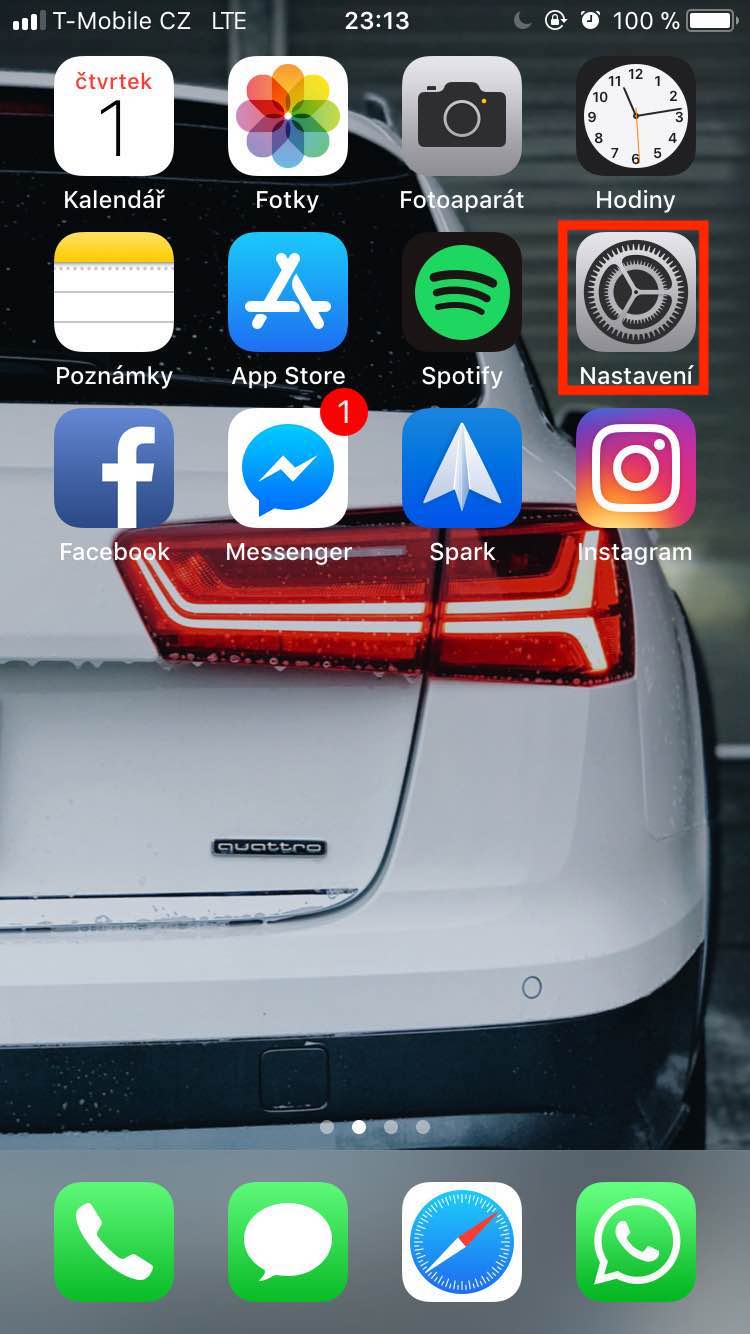
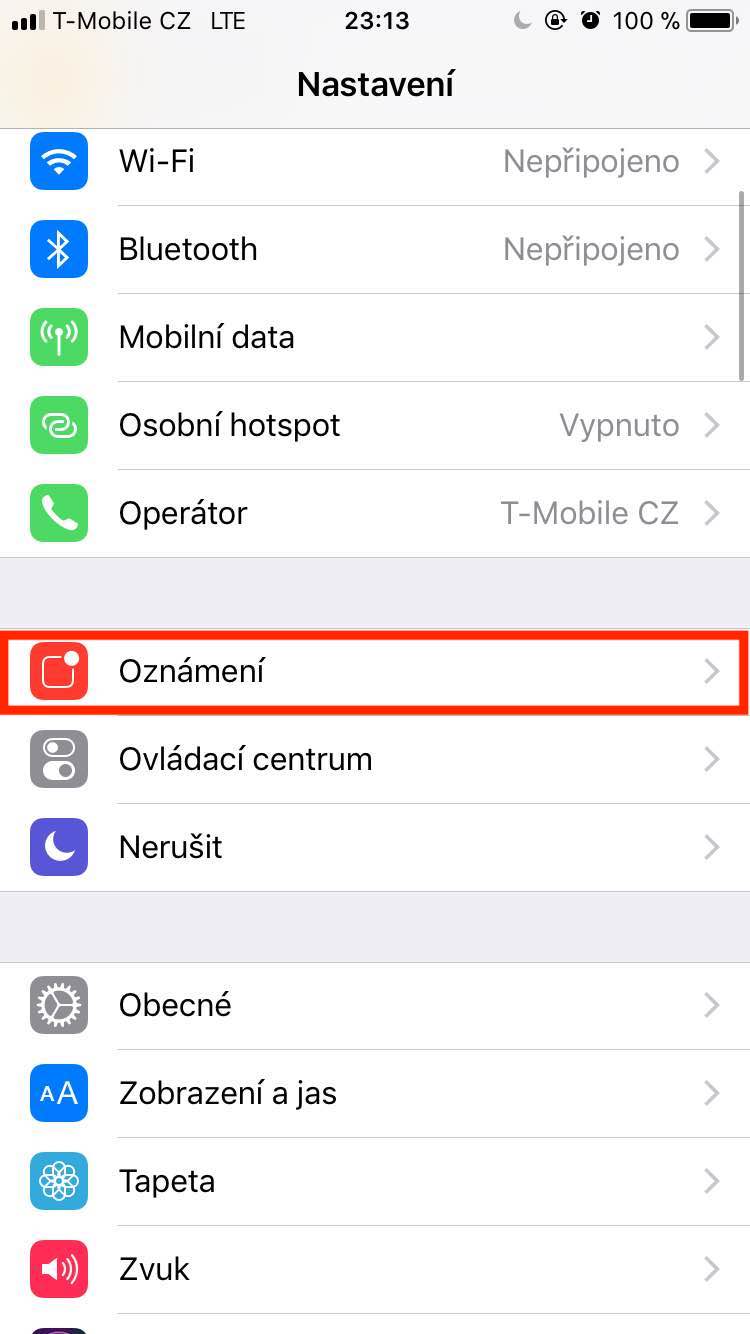
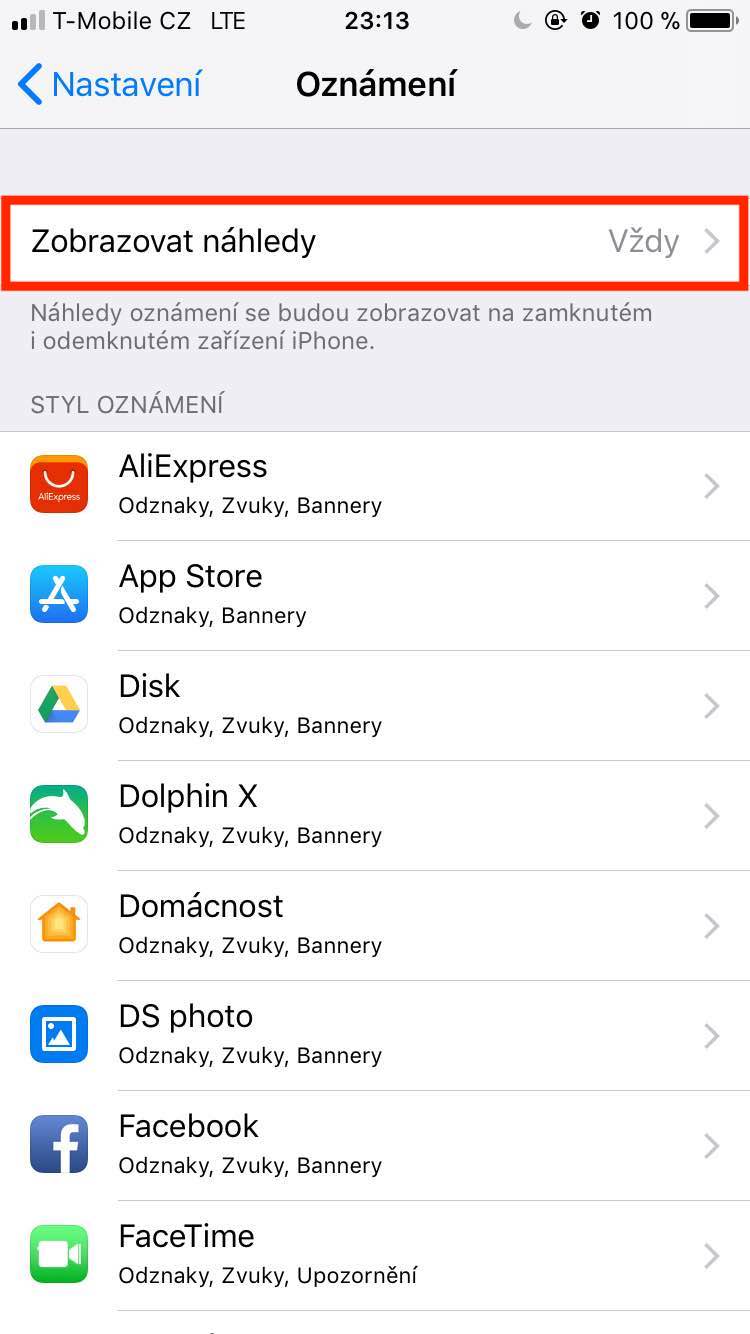
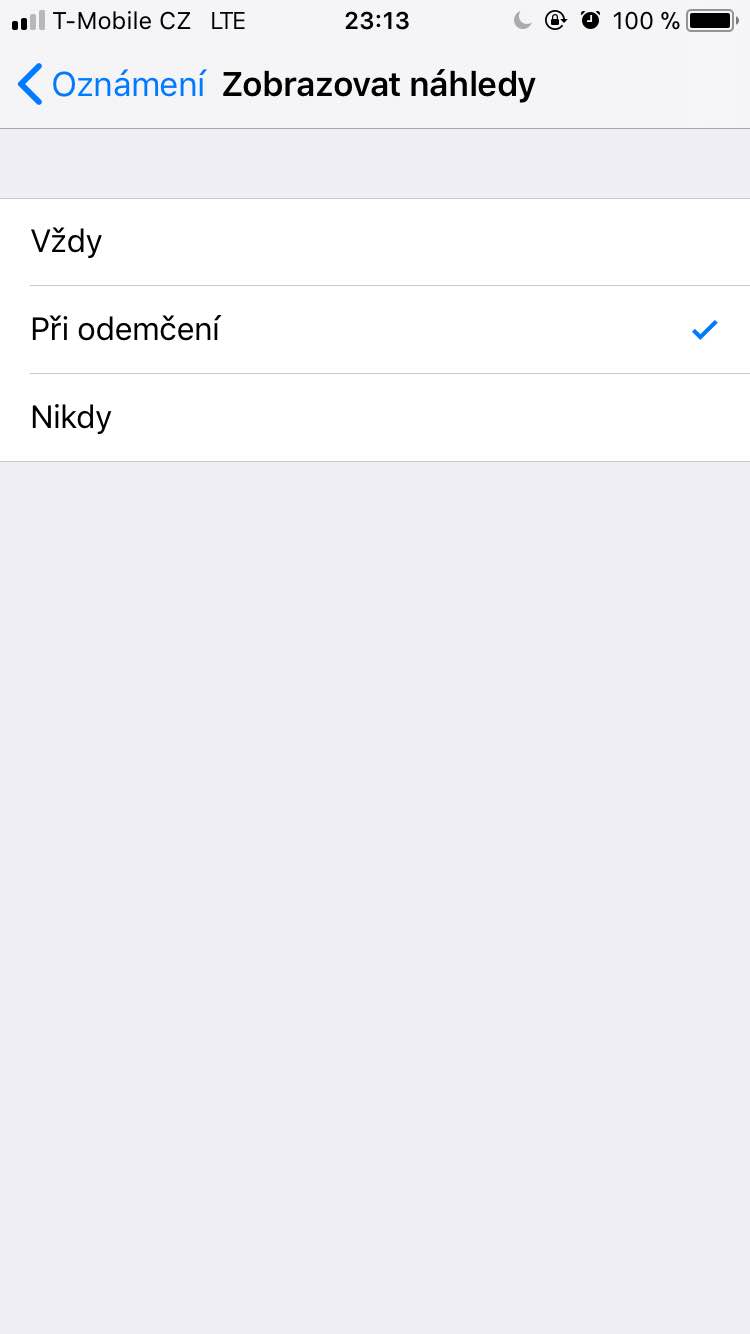
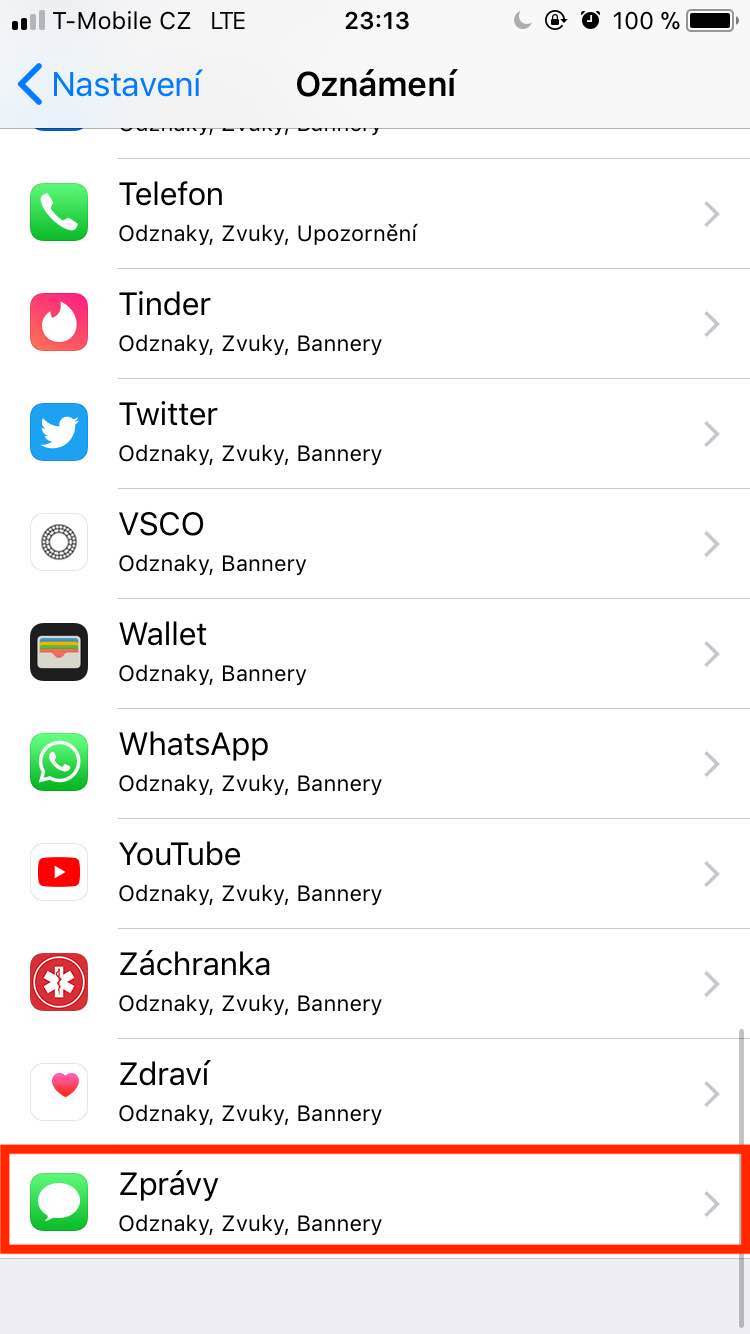
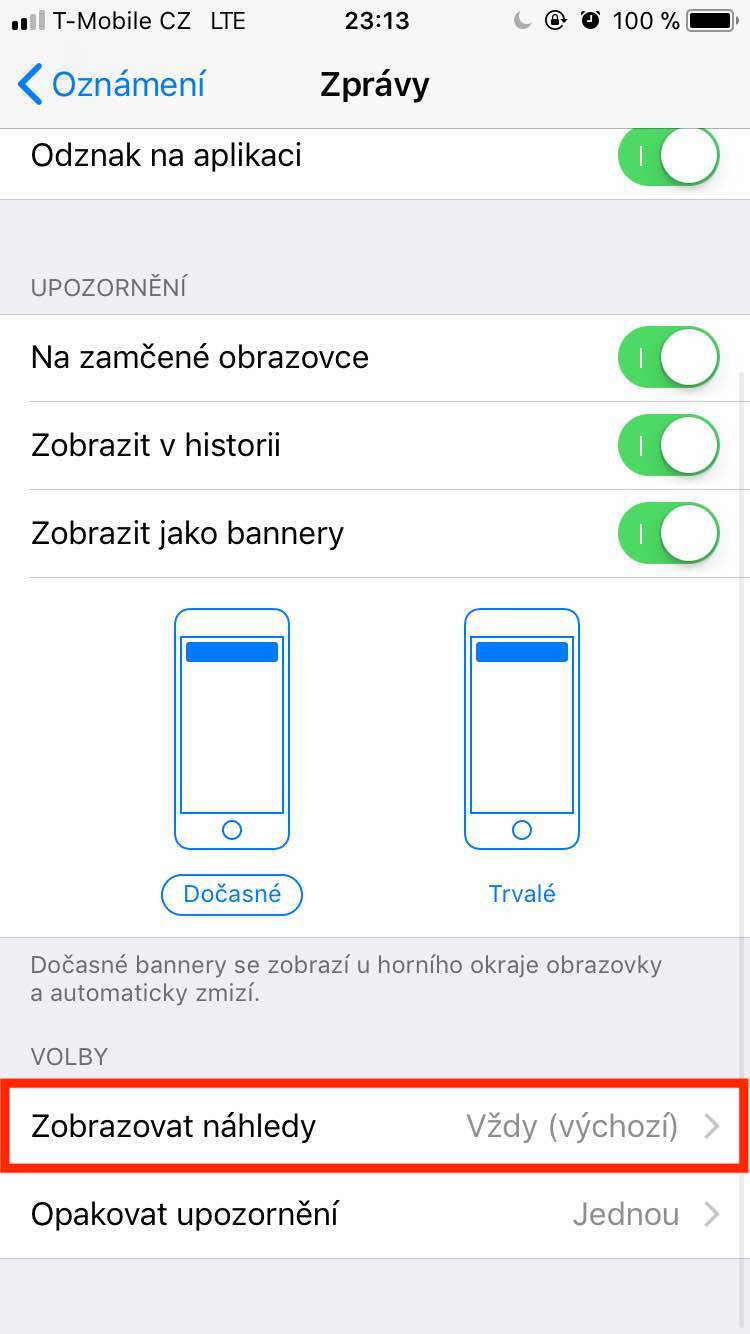
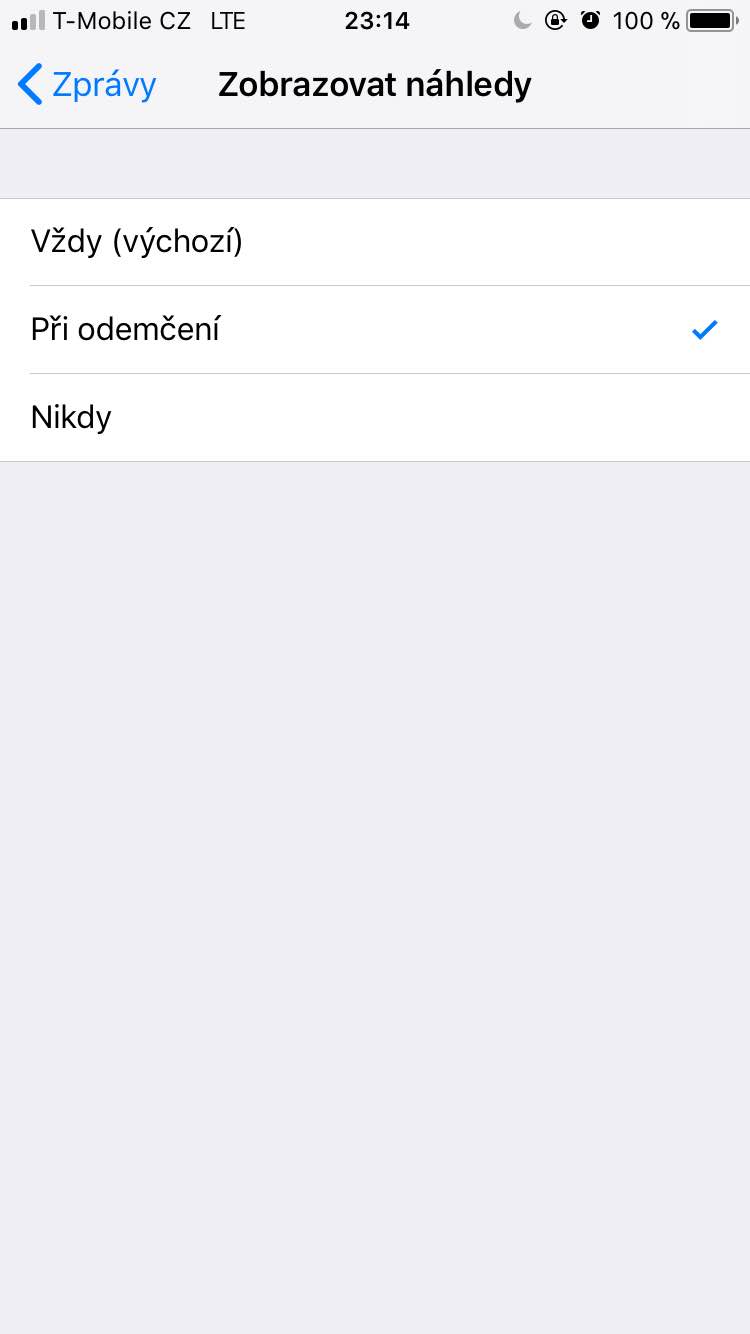
tas ir nedaudz sarežģīti (galvenokārt pateicoties bildēm), bet beigās sanāca - paldies par padomu :)